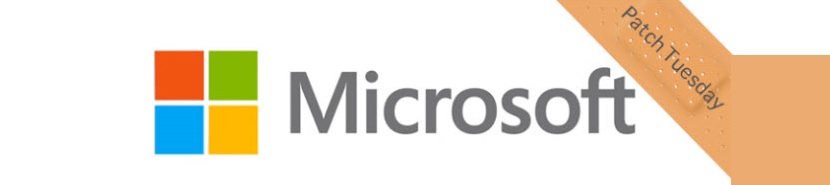
V naslovu smo omenili "nenadzorovane posodobitve" sistema Windows, čeprav je Windows Updates Downloader orodje, s katerim lahko prenesite katero koli drugo vrsto posodobitve glede na njeno razpoložljivost.
To pomeni, da če še vedno upravljamo Windows XP v osebnem računalniku in nima vseh posodobitev zaradi pomanjkanja podpore, ki jo Microsoft ponuja temu operacijskemu sistemu, lahko s tem ciljem uporabimo Windows Updates Downloader.
Prenesite in namestite program Windows Updates Downloader
Windows XP smo omenili kot majhen primer tega, kar bi lahko počeli, kar pa ne pomeni, da bi morali temu operacijskemu sistemu posvetiti le čas, ampak tudi, drugim Microsoftovim izdelkom. To boste spoznali, ko se odpravite proti uradno spletno mesto programa Windows Updates Downloader Če ga želite prenesti, boste takrat občudovali različne različice Microsoftovih izdelkov, na primer: Microsoft Office 2003, Windows 2000 Professional, Windows 2003 strežnik, Windows 7, Windows 8.1, posodabljanje tega operacijskega sistema, Windows Vista, Windows XP, Microsoft Exchange 2003 in še veliko več.
Zajem, ki smo ga postavili v zgornji del, je njegov vzorec, kjer ga boste celo imeli priložnost občudovati vrsto popravka, ki ga morda prenašate od tam. Ustrezajo lahko tako 32-bitnim kot 64-bitnim platformam in operacijskim sistemom. Zdaj lahko nastanejo majhne nevšečnosti, saj so te različice, ki jih občudujete v oknu, na voljo samo za Microsoftove izdelke v angleščini.
Izberete lahko kateri koli jezik, čeprav vam rezultati ne bodo ponujali istega zaslona, kot smo ga postavili prej. Na primer, če posodobitve, ki vas zanimajo prenos s programom Windows Updates Downloader se nanaša izključno na španščino, njihovo število se bo zmanjšalo na Windows XP, Windows 7 in nekaj drugih izdelkov.
Če želite prenesti program Windows Updates Downloader, morate na spletnem mestu razvijalca tega orodja odpreti zavihek "Programske datoteke" in izbrati najnovejšo različico. Potem morate le namestiti orodje in voila, lahko začnete s postopkom, ki ga bomo omenili malo kasneje. Najprej moramo malo opozoriti tiste, ki uporabljajo čisti operacijski sistem, ker tam morda ni mogoče najti nobene različice .Net Framework, mora iskati in prenesite in namestite najnovejšo s spodnje povezave.
Kako deluje program Windows Updates Downloader v sistemu Windows?
Če smo izpolnili zgoraj omenjene zahteve, bomo pripravljeni začeti prenašati posodobitve za kateri koli Microsoftov izdelek, ki bi lahko vključeval katero koli različico operacijskega sistema ali katero koli drugo v skladu s seznamom, prikazanim na posnetku zaslona.
Ko zaženemo Windows Updates Downloader, lahko občudujemo, da se na vmesniku prikaže majhna puščica s spustnimi možnostmi, ki bo popolnoma prazna. To pa zato, ker na uradni spletni strani razvijalca tega orodja še nismo izbrali nobene posodobitve. Če želite to narediti, bomo morali le odpreti zavihek, ki pravi «Posodobitev seznamov UL»In pozneje izberite jezik, v katerem želimo posodobiti kateri koli Microsoftov izdelek.
Na spodnjem seznamu bomo morali izbrati samo gumb za prenos in nato dvakrat klikniti. Kar smo dejansko storili, je naloži v datoteko XML, ki vsebuje vse potrebne informacije, ki bodo omogočile, da se vaše orodje (Windows Updates Downloader) poveže z Microsoftovimi strežniki in prenese zahtevane posodobitve.
Ko dvokliknemo preneseno datoteko, se bomo lahko vrnili v Windows Updates Downloader, s katerim bomo videli, da nam zdaj spustni zavihek ponuja posodobitve in različne možnosti, ki jih lahko izbiramo med njegovimi polji. Če želimo, lahko spremenimo ciljno mapo, saj nam bo to pomagalo, da te posodobitve vključimo v namestitveni disk DVD-ja za želeni izdelek.
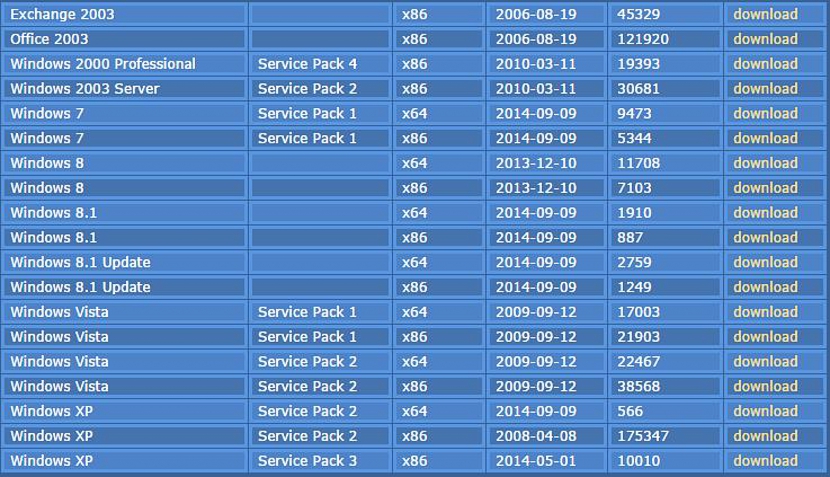
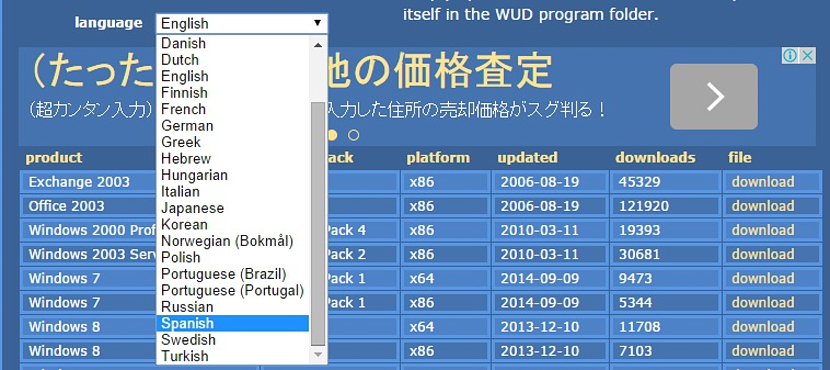

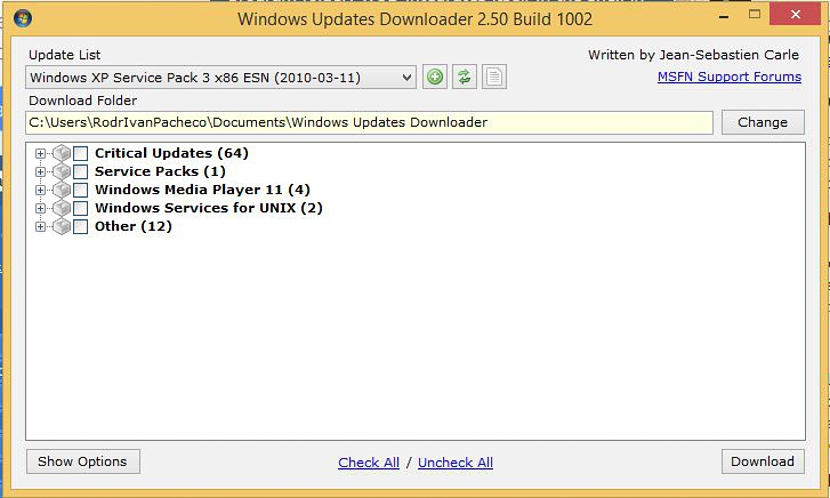
Naj jih namestim enega za drugim ???